wps19版word图片如何设置边框
1、首先我们打开电脑上面的wps2019软件

2、进入wps2019主页面后我们点击上方的”新建“按钮
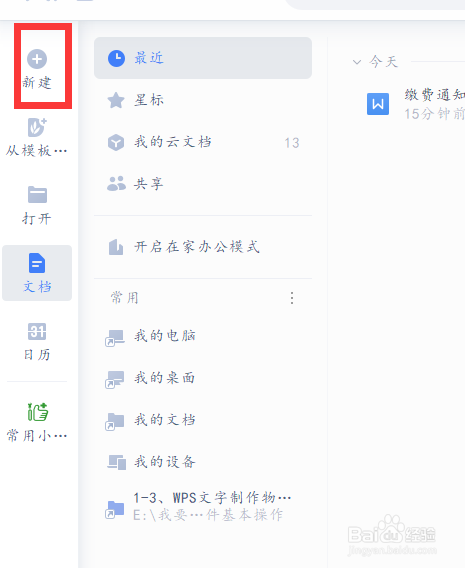
3、然后我们进入新建页面后我们选择新建word文件点击新建空白文档

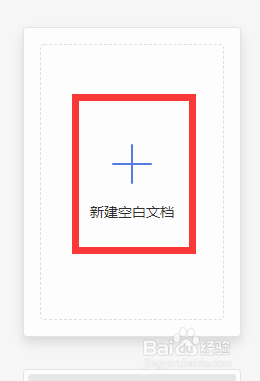
4、我们在文档中点击上面工具栏中的“插入“按钮下面的图片,插入图片方便演示
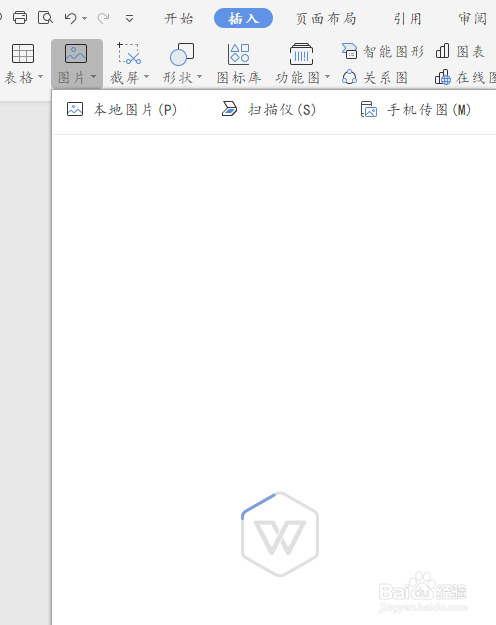
5、最后我们点击图片工具下面的边框按钮,在里面我们就可以设置边框的粗细,颜色等等设置了
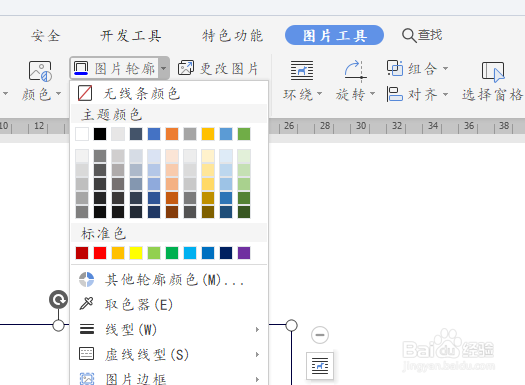
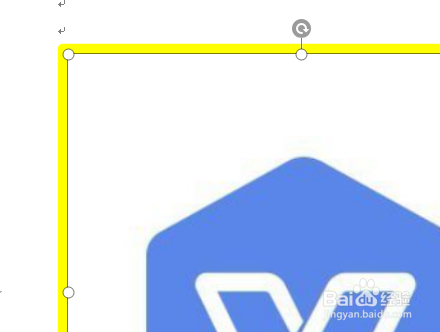
1、1.我们打开wps2019软件,然后点击上方的新建按钮
2.接着我们选择word文件新建空白文档
3.我们在文档中点击上面工具栏中的“插入“按钮下面的图形,插入图形方便演示
4.最后我们点击图片工具下面的边框按钮,在里面我们就可以设置边框的粗细,颜色等等设置了
声明:本网站引用、摘录或转载内容仅供网站访问者交流或参考,不代表本站立场,如存在版权或非法内容,请联系站长删除,联系邮箱:site.kefu@qq.com。
阅读量:67
阅读量:125
阅读量:24
阅读量:54
阅读量:155